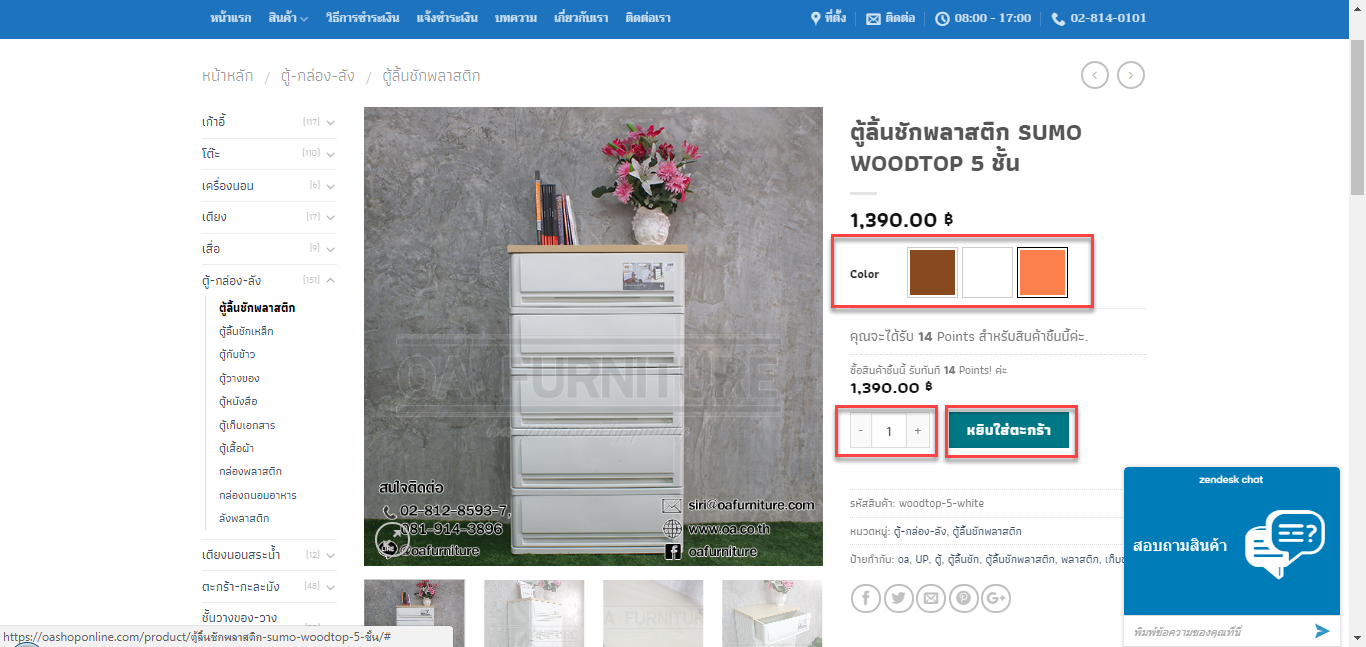วิธีการสั่งซื้อสินค้า กับ OA SHOP
1) เลือกสินค้าที่ต้องการ 


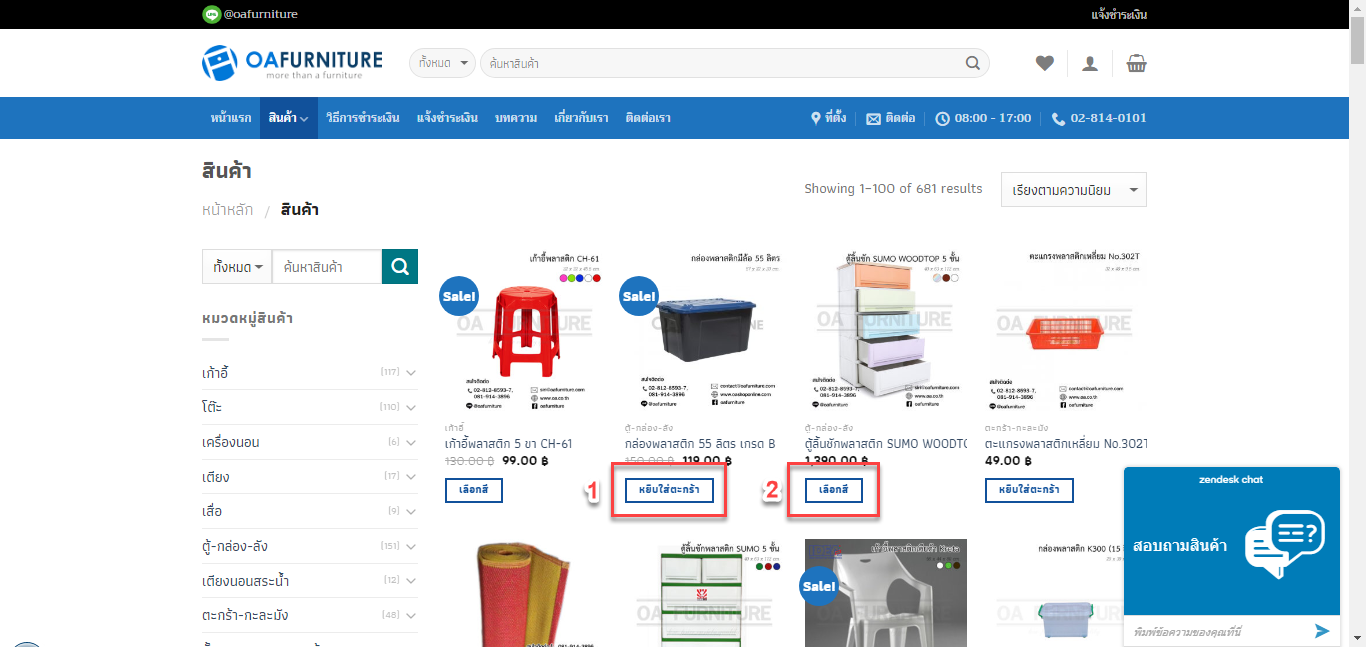
การเลือกสินค้าจะมีด้วยกันอยู่ 2 แบบ คือ
- สินค้าที่ไม่มีรูปแบบ สามารถกดปุ่ม หยิบใส่ตะกร้าได้เลย
- สินค้าที่มีรูปแบบ ไม่ว่าจะเป็นสี ขนาด หรือลาย ลูกค้าจะต้องเข้าไปเลือกรูปแบบที่ต้องการ
3) ตรวจสอบสินค้าในตะกร้า 


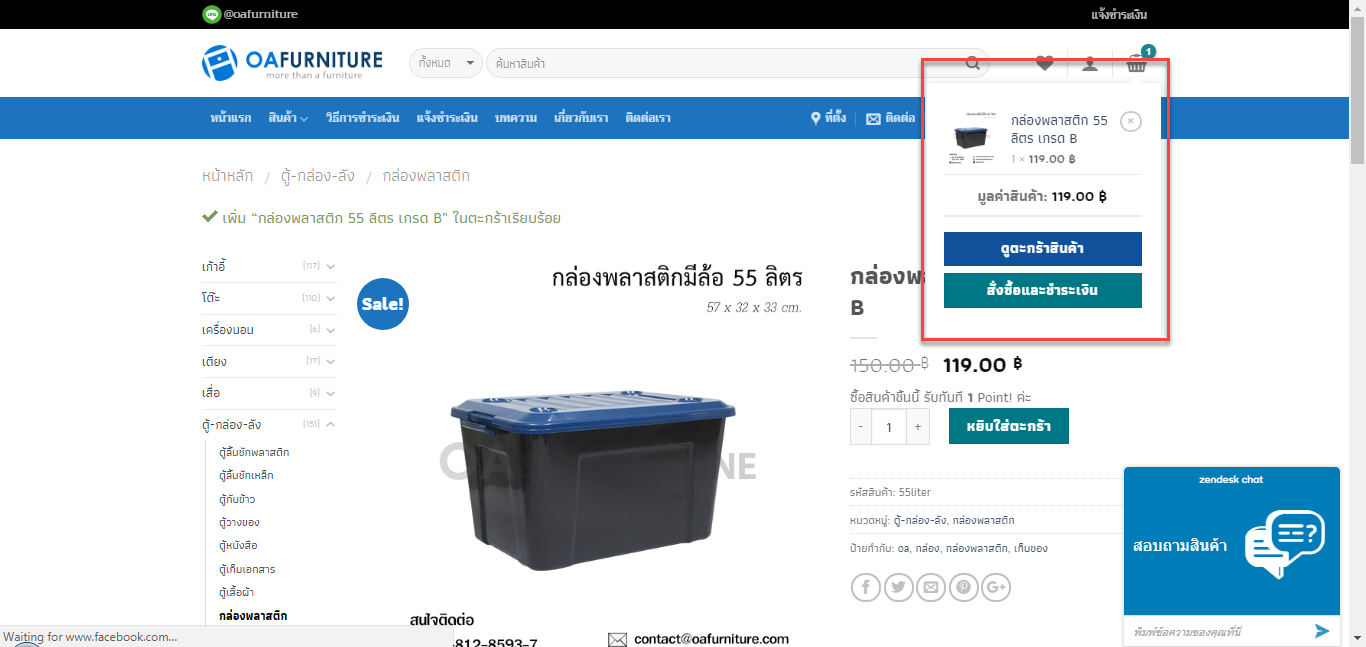
กดที่ตะกร้าสินค้าทางขวามือ จะพบรายการสินค้าทั้งหมดที่ลูกค้าเลือก พร้อมยอดรวมค่าสินค้า หลังจากนั้น กดปุ่ม “ดูตะกร้าสินค้า”
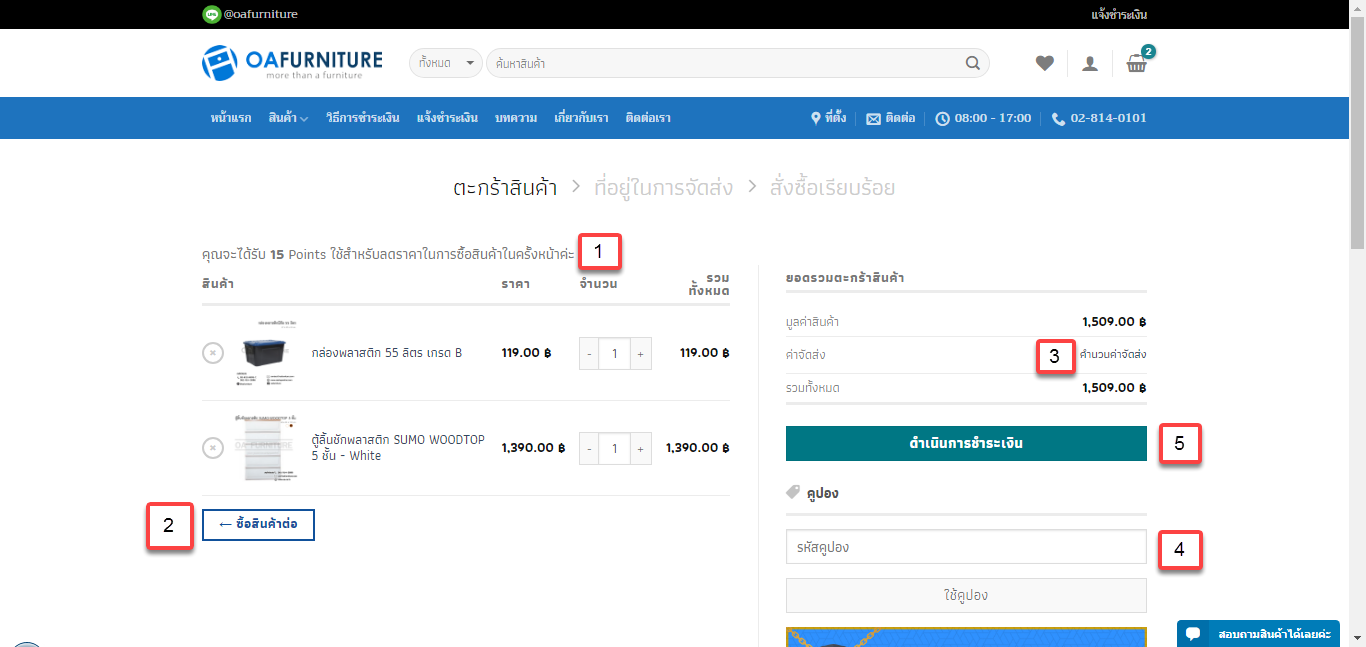
- ระบบจะแจ้งคะแนนสะสมที่ลูกค้าจะได้ หลังจากสั่งซื้อสินค้าในครั้งนี้
- ลูกค้าสามารถกลับไปเลือกสินค้าชิ้นอื่นต่อได้ ด้วยปุ่ม “ซื้อสินค้าต่อ”
- ลูกค้าสามารถคำนวนค่าจัดส่งได้ ด้วยปุ่ม “คำนวนค่าจัดส่ง”
- หากลูกค้ามีโค้ดส่วนลด สามารถนำมากรอกที่ช่องนี้ เพื่อรับส่วนลด
- กดเพื่อดำเนินการสั่งซื้อสินค้า และชำระเงินในขั้นตอนต่อไป
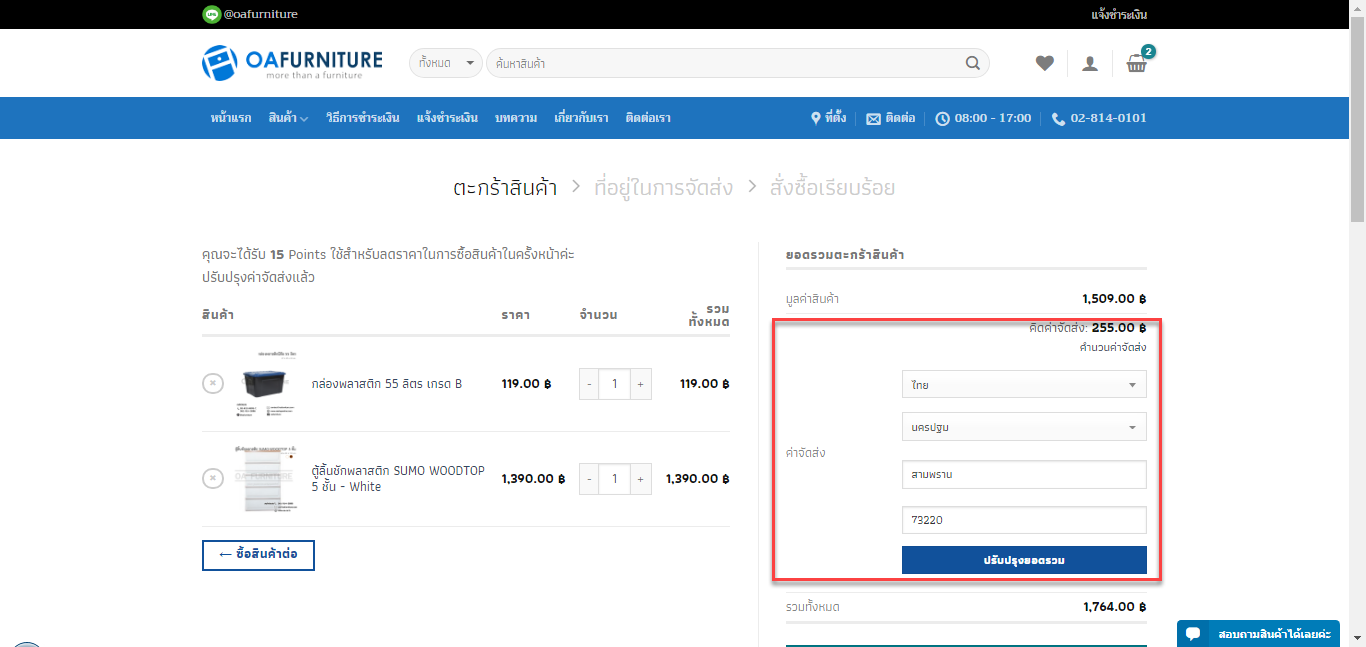
กรอกรายละเอียดจังหวัด อำเภอ และรหัสไปรษณีย์ เพื่อคำนวนค่าจัดส่ง
4) สั่งซื้อสินค้า 
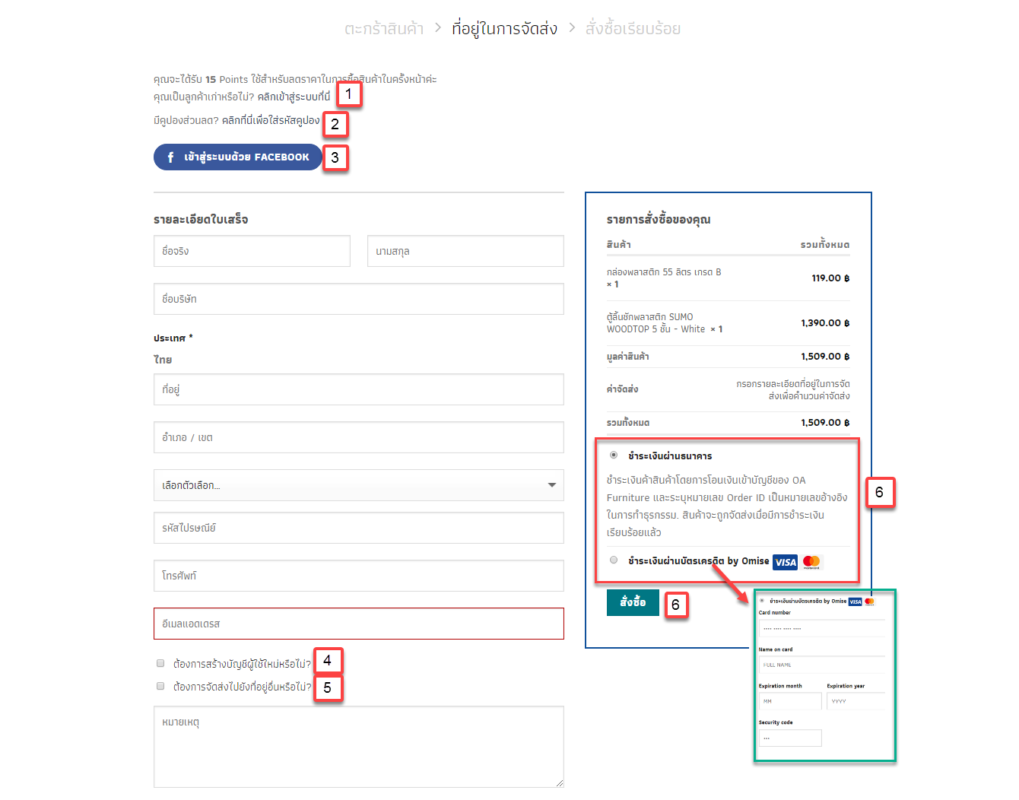
หลังจากลูกค้ากดปุ่ม ดำเนินการชำระเงินแล้ว จะพบกับหน้า กรอกรายละเอียดในการจัดส่งสินค้า โดยมีรายละเอียดดังนี้
- ลูกค้าสามารถเข้าสู่ระบบเพื่อดึงรายละเอียดเก่าของลูกค้า และสะสมคะแนนเพื่อใช้เป็นส่วนลดในครั้งถัดไปได้
- หากลูกค้าไม่ได้ใส่คูปองส่วนลดในหน้าตะกร้าสินค้า สามารถมาใส่ในหน้านี้ได้เช่นกัน
- ลูกค้าสามารถสมัครสมาชิกด้วย Facebook ได้
- หลังจากลูกค้ากรอกรายละเอียดแล้ว สามารถนำข้อมูลข้างต้นมาใช้ในการสมัครเป็นสมาชิกได้ในทันที
- หากต้องการให้จัดส่งที่อยู่อื่นที่ไม่ใช่ที่อยู่หลัก สามารถติ้ก เพื่อระบุที่อยู่ในการจัดส่งได้
- รูปแบบการชำระเงิน ลูกค้าสามารถเลือกได้ว่าจะชำระเงินด้วยการโอน หรือ จ่ายผ่านบัตรเครดิต หลังจากนั้น กดปุ่ม สั่งซื้อ
5) สรุปรายการสั่งซื้อ 
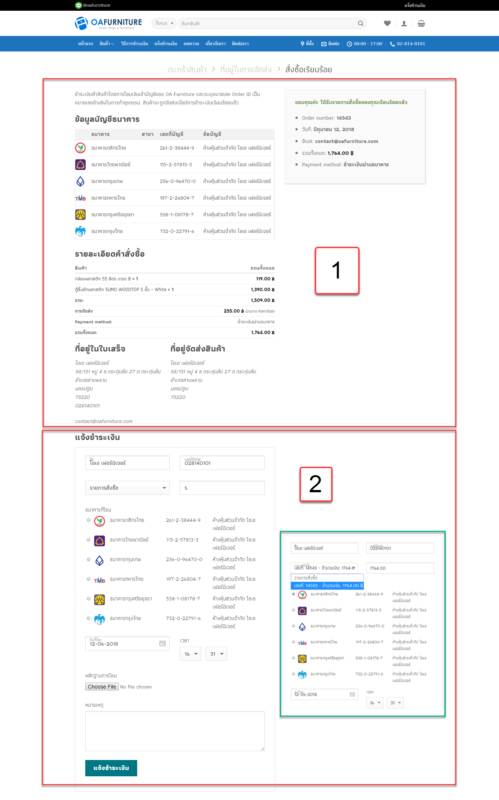
ในหน้าสรุปรายการสั่งซื้อ จะแบ่งออกเป็น 2 ส่วน
- สรุปรายการสั่งซื้อในครั้งนี้ พร้อมแจ้ง หมายเลขคำสั่งซื้อ ยอดรวมทั้งหมด ที่อยู่ในการจัดส่ง และเลขที่บัญชีในการโอนเงิน (กรณีเลือกการชำระเงินแบบโอนเงินผ่านธนาคาร)
- ลูกค้าสามารถแจ้งชำระเงินได้ในทันที ในหน้านี้ ด้วยการกรอก รายละเอียดตามฟอร์ม โดยระบุชื่อ เบอร์ติดต่อ หมายเลขคำสั่งซื้อ จำนวนเงินที่โอน และเลือกธนาคารที่ทำการโอน แล้วจึงกดปุ่ม “แจ้งชำระเงิน”
6) ตรวจสอบสถานะ 
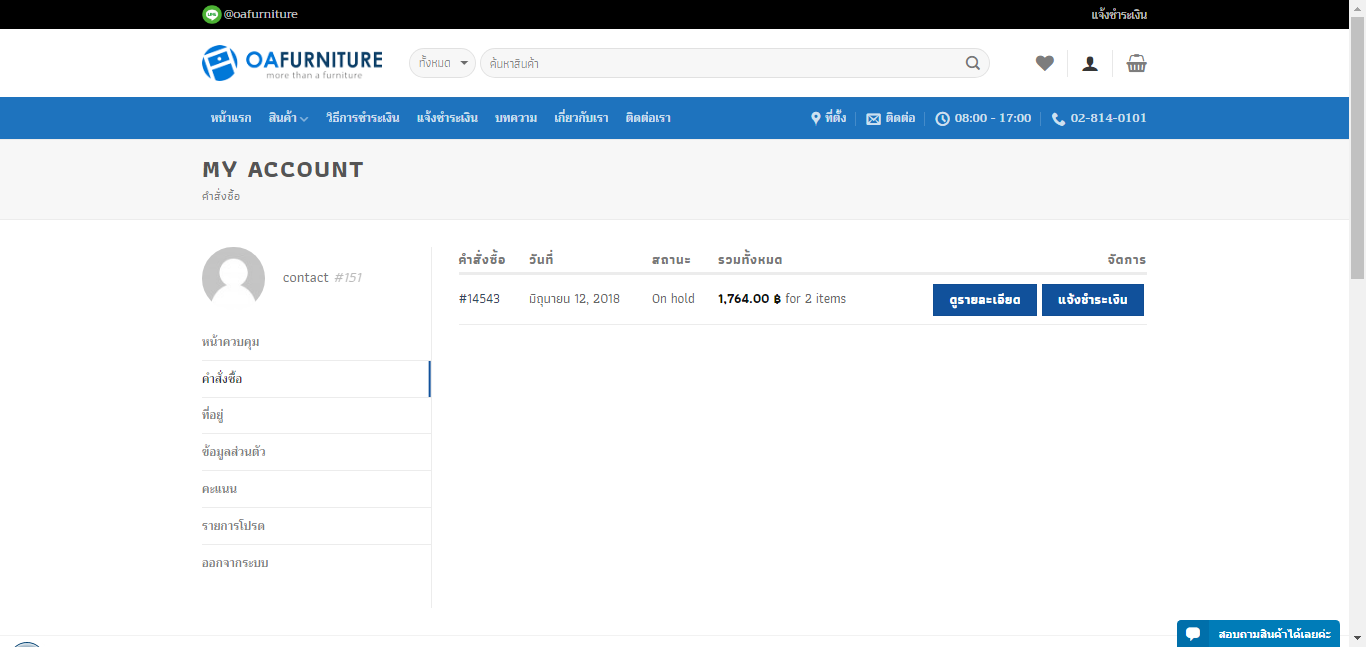
ลูกค้าสามารถตรวจสอบสถานะคำสั่งซื้อของท่านได้ โดยการเข้าไปที่เมนู MY ACCOUNT (รูปคน มุมด้านบนขวามือ) > คำสั่งซื้อ ท่านจะพบกับคำสั่งซื้อทั้งหมดที่ได้ทำรายการเข้ามา และสามารถกดที่ปุ่ม “ดูรายละเอียด” เพื่อตรวจสอบสถานะคำสั่งซื้อ